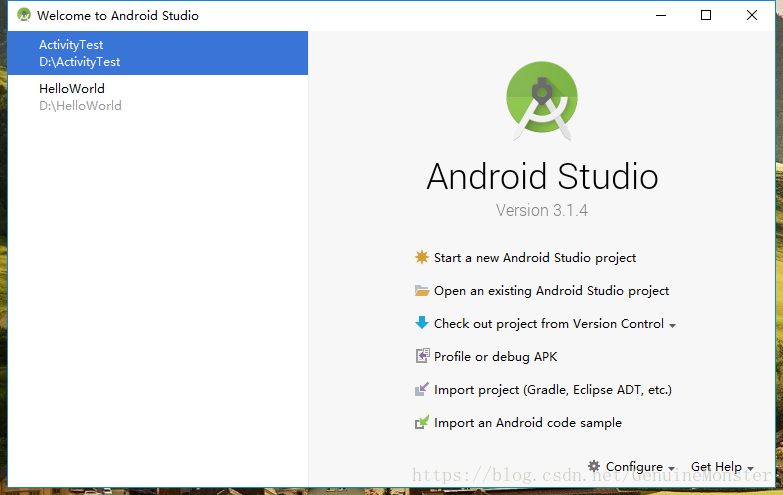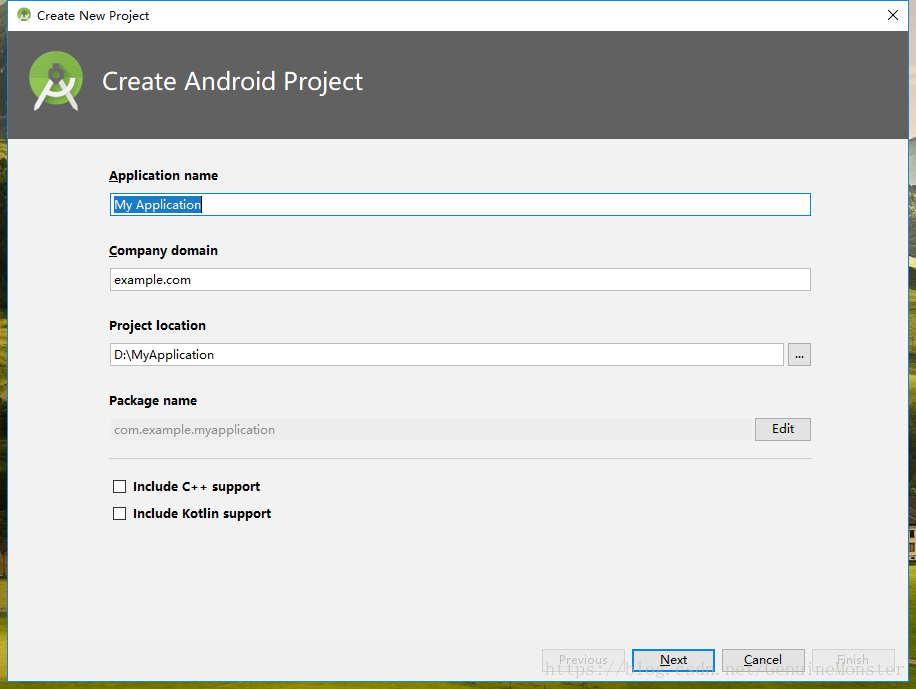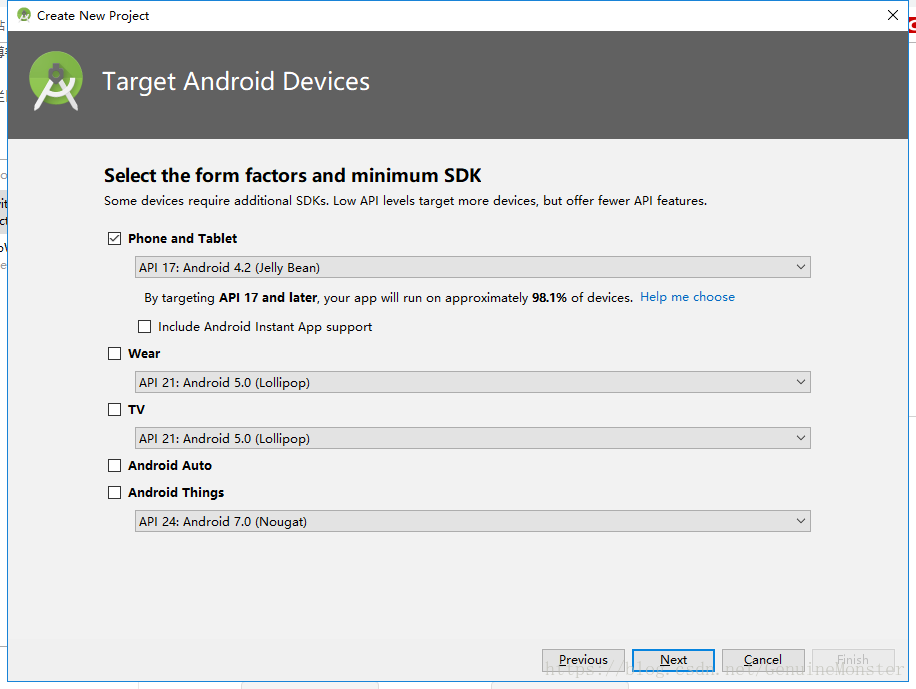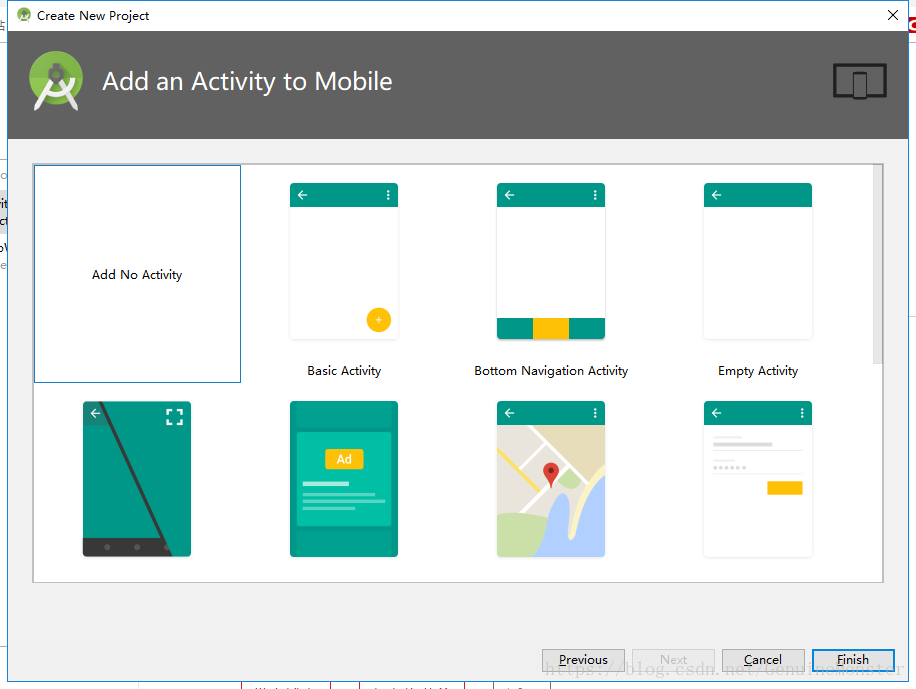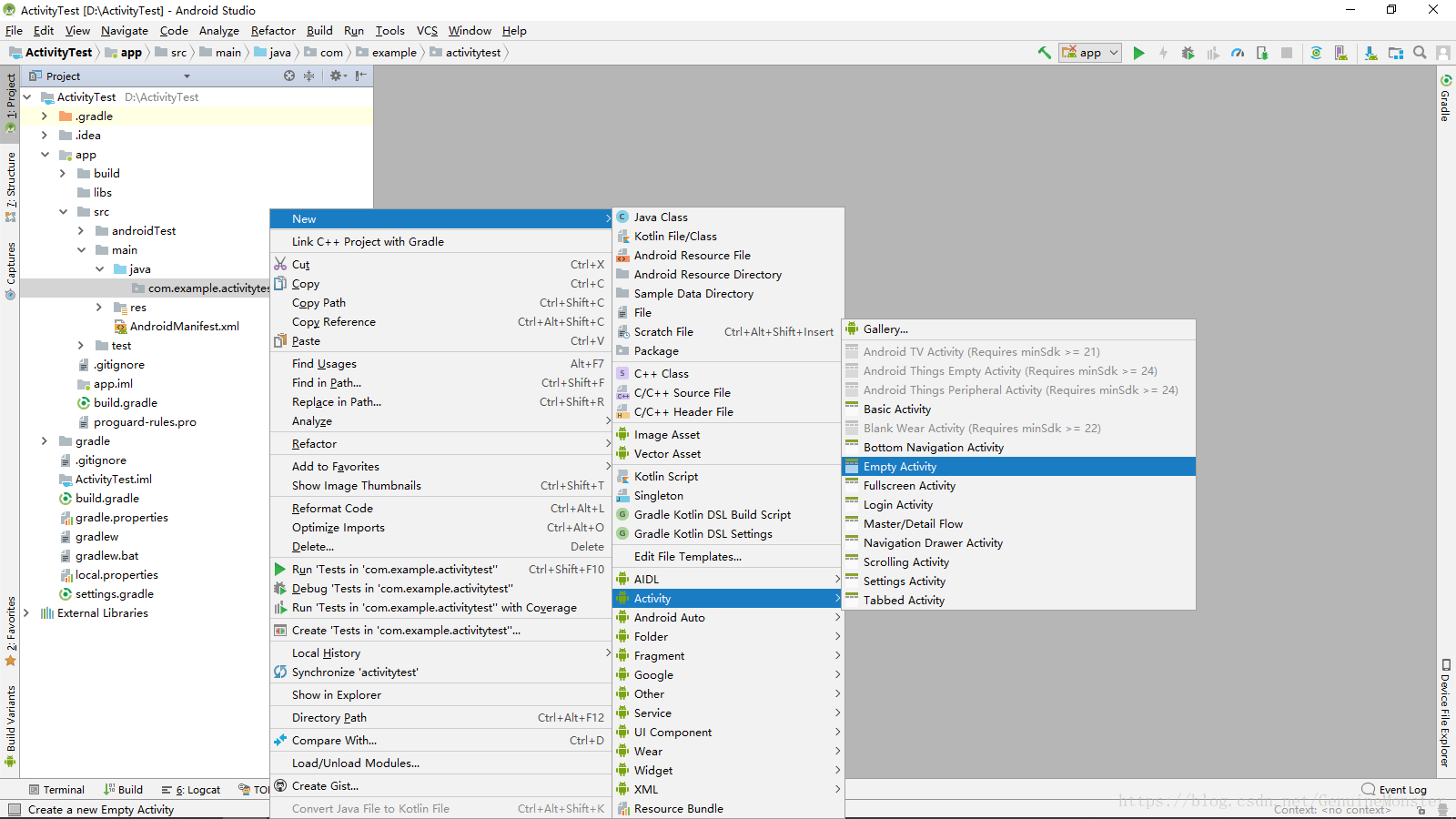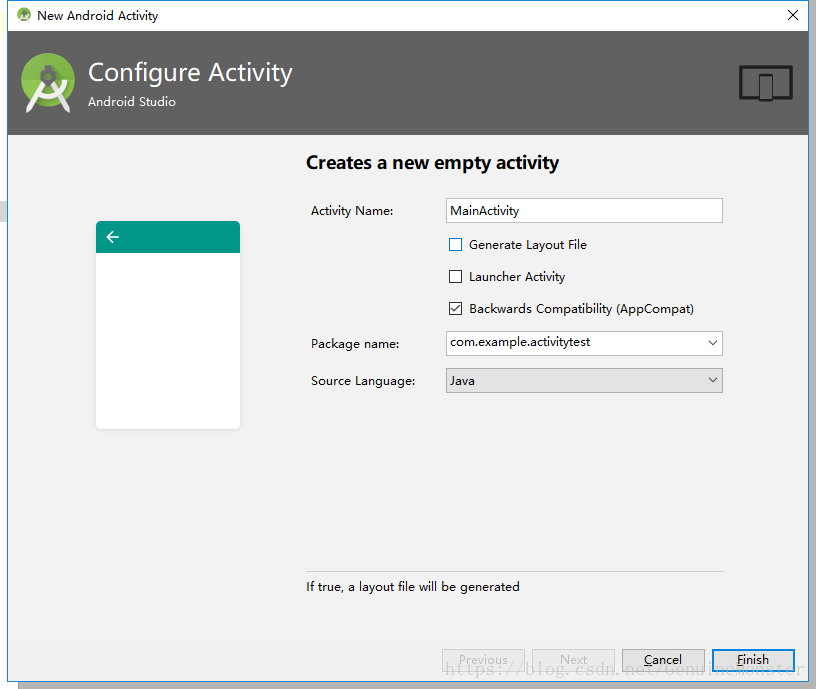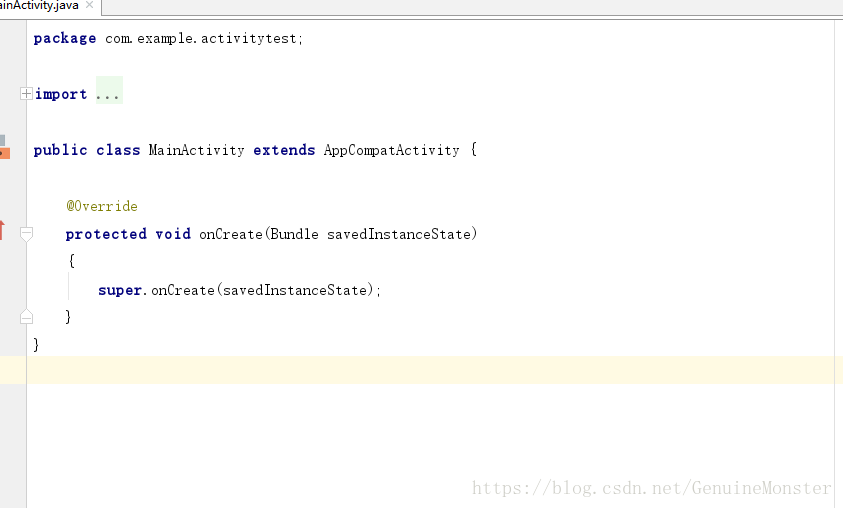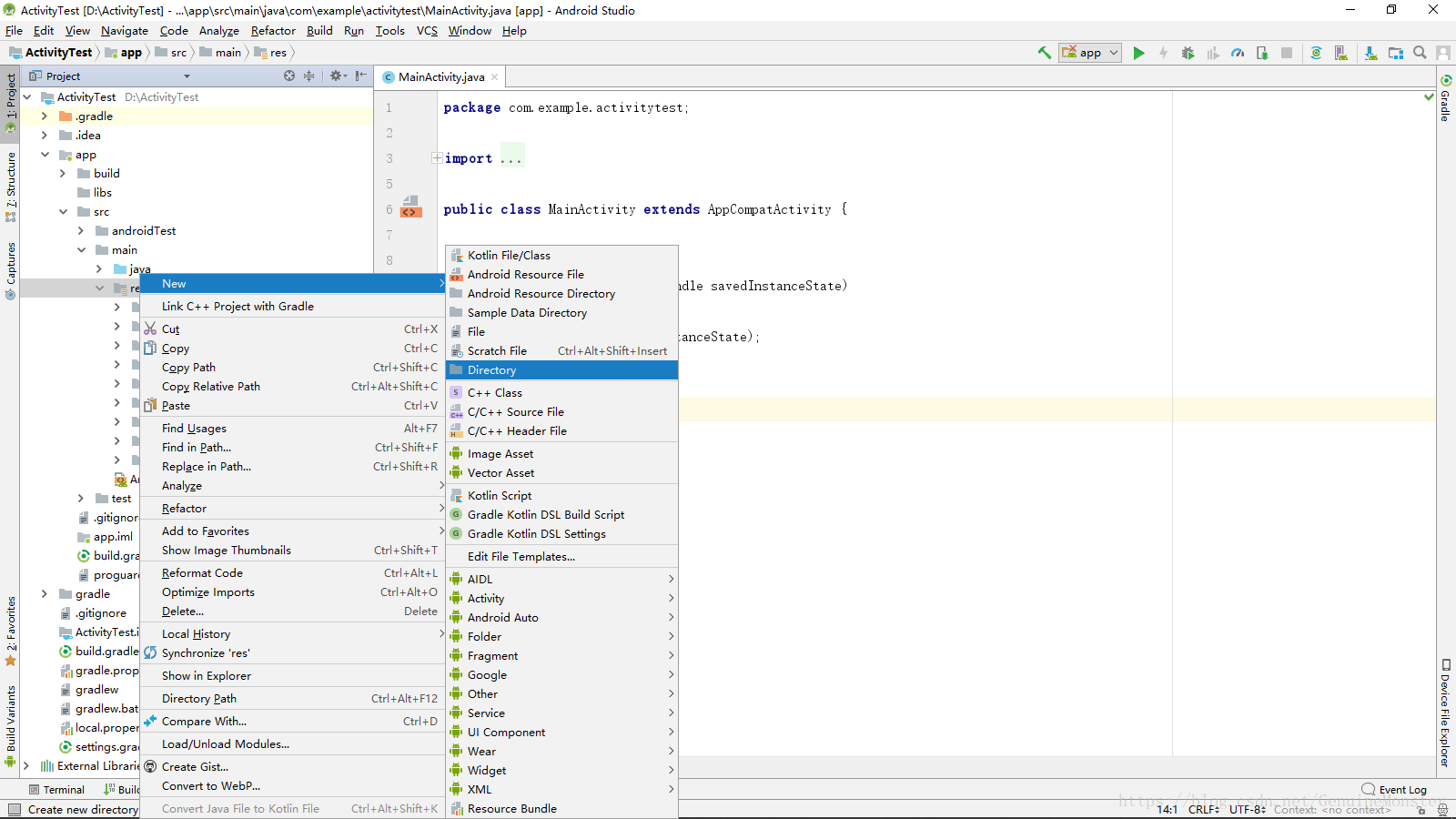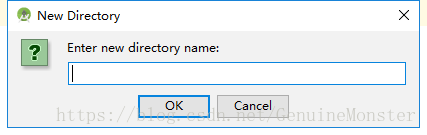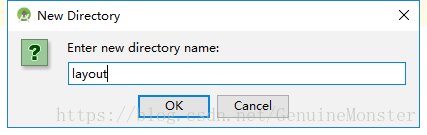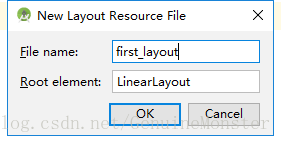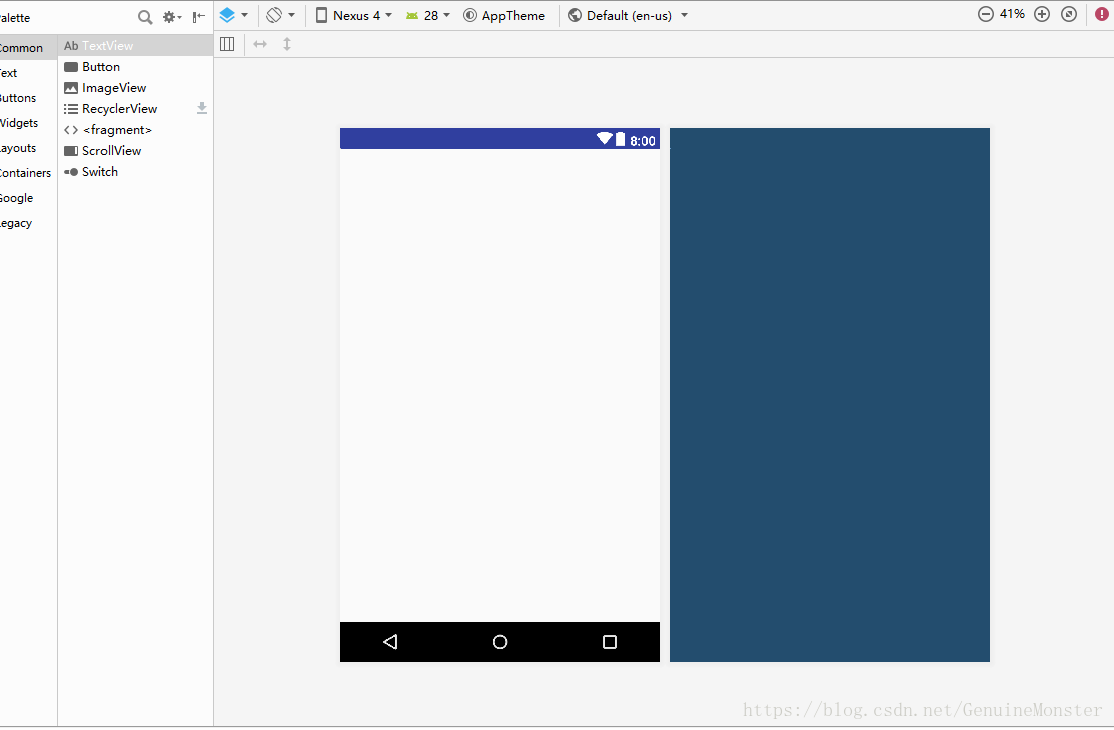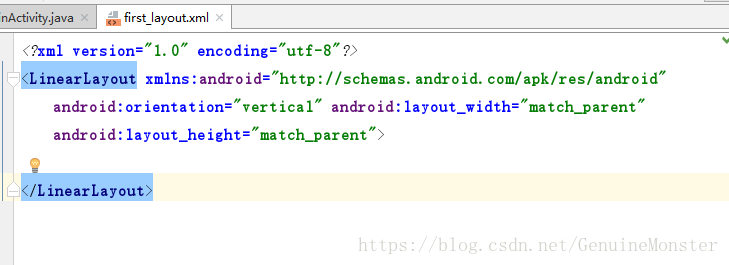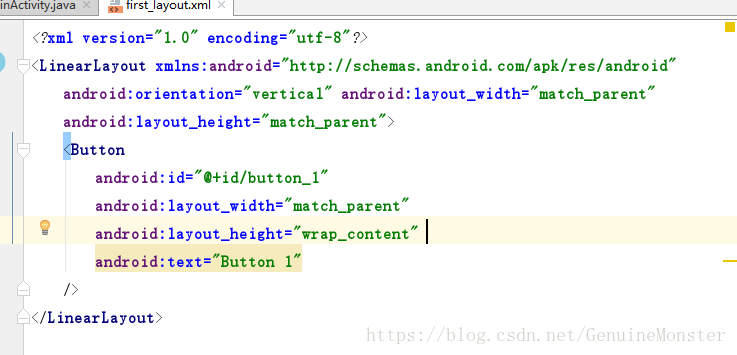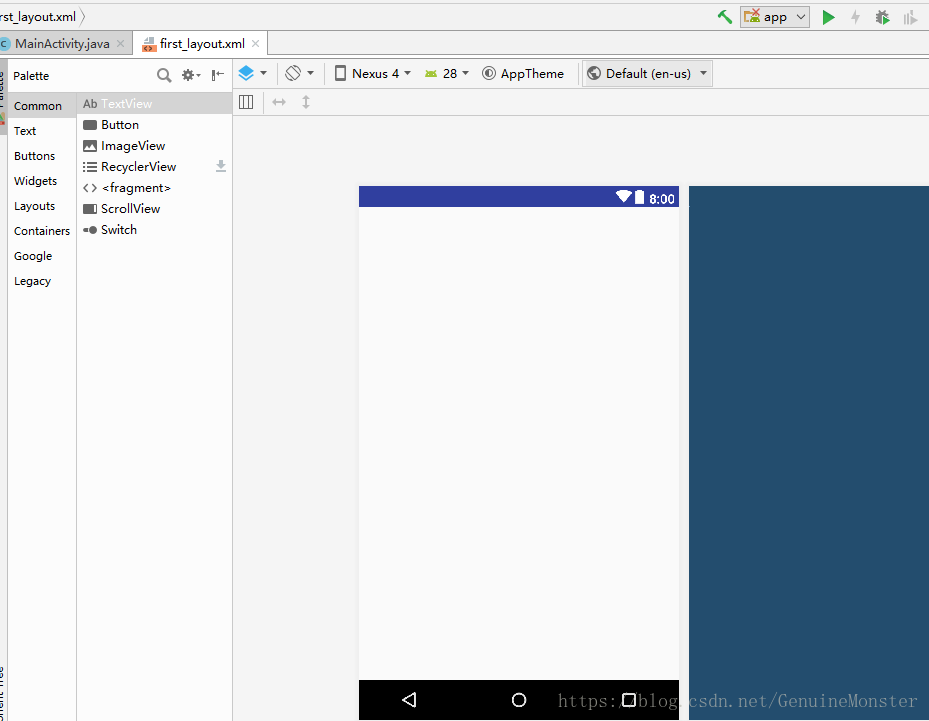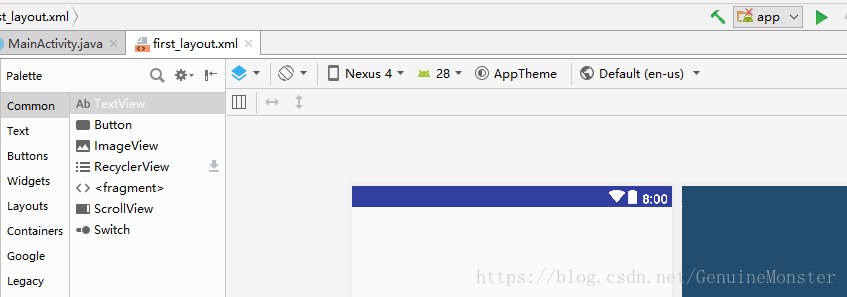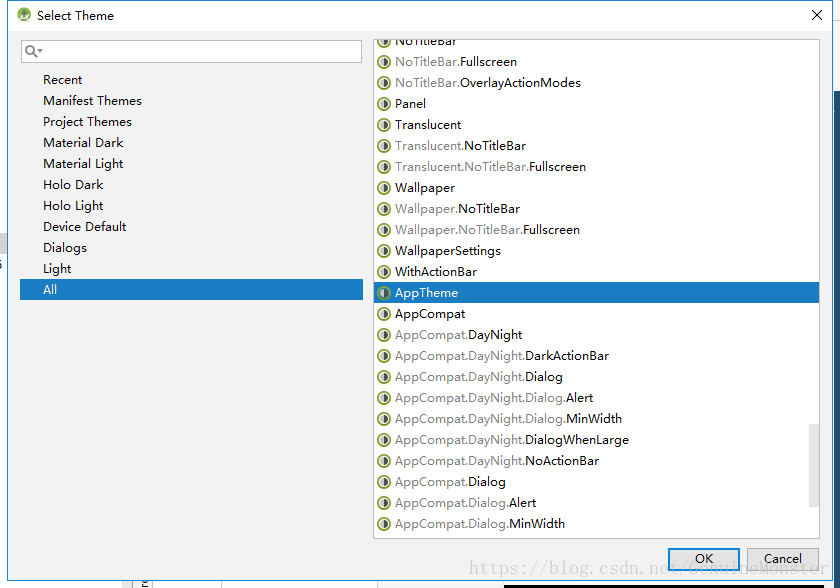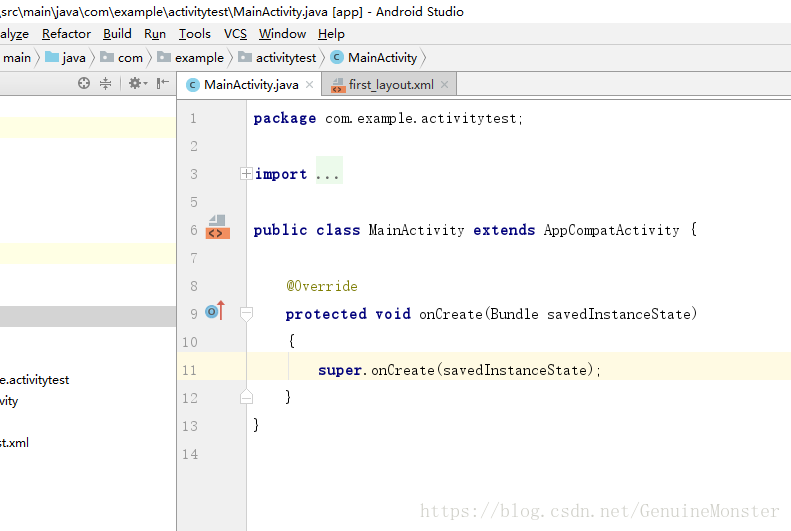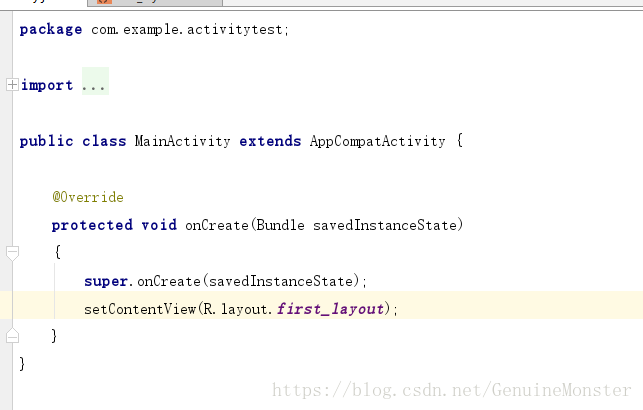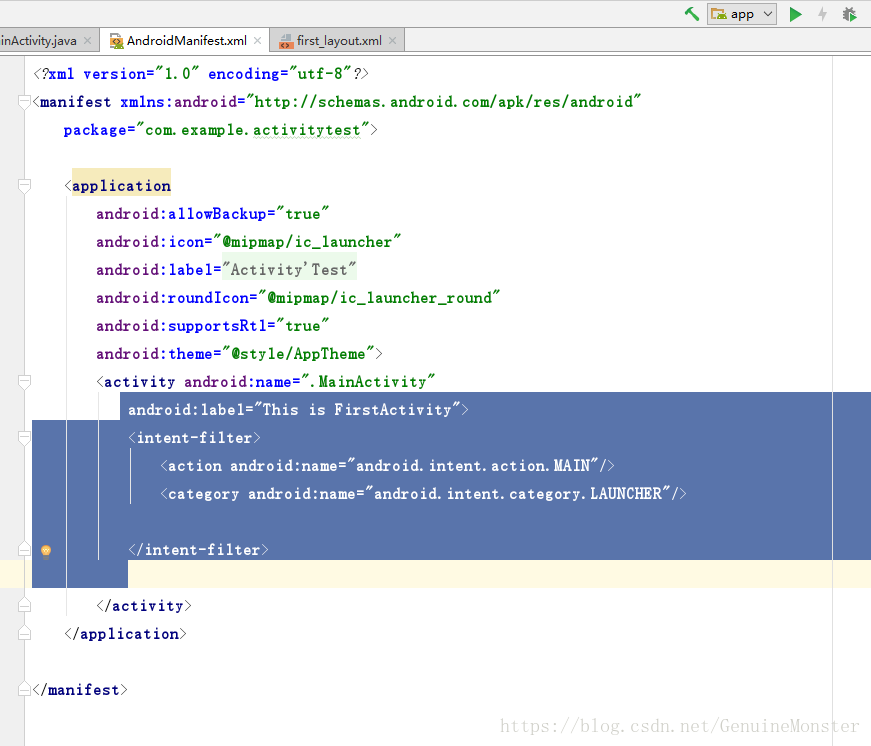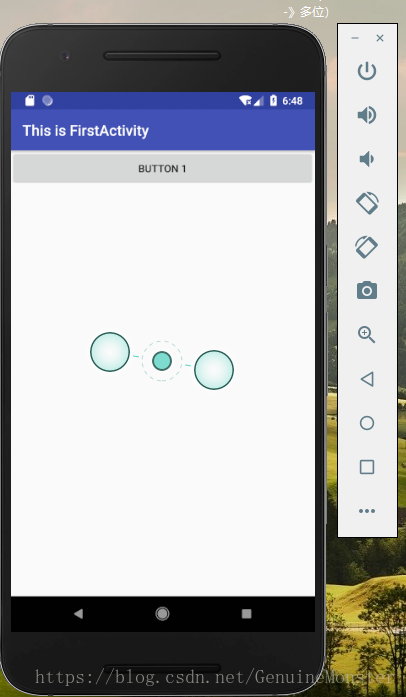版权声明:Cat https://blog.csdn.net/GenuineMonster/article/details/82914938
我们要想添加按钮,首先得有一个活动Activity,所以先手动创建一个活动。
点击第一项->
点击Finish。
创建成功之后,双击出现如下代码:
因为Android Studio的设计讲究逻辑与视图分离,最好一个活动对应一个布局,以显示界面的内容,所以现在还需手动创建一个布局文件。
接下来会弹出:
先创建一个layout的目录:
然后在这个目录下右击创建新的输出源文件,命名为first_layout,根元素就默认选择为LinearLayout
如下图所示:
点击ok后,出现下图
注:1、Design是当前的可视化布局编辑器
2、text是通过XML文件的方式来编辑布局的。
至此添加按钮的准备工作已完成,接下来叙述如何添加按钮!
点击Text,显示如下代码:
添加若干代码后,变下面的图片:
此时可以在工具栏中的Preview中预览了,如果不能预览,则需要调整主题,方法如下:
1、点击Design,显示如下
2、再点击(App Theme):
随便更换一个主题,就可以预览了,这只是添加按钮的第一步,还不能真正在虚拟机上运行。
然后重新到mainActivity中去
添加一行代码,如下图所示:
然后在AndroidMainfest.xml文件中添加几行代码,如下图阴影所示
至此,添加按钮的目的已经实现,并且可以在自己的虚拟机上运行了:
总结:要在手机界面产生一个按钮需要进行如下步骤:
1、在布局文件里声明按钮;
2、在活动中加载布局
3、在AndroidManifest文件中注册,并为程序配置主活动
这三个步骤都完成后就可以在虚拟机运行,看到界面中的“按钮”了。